随着大尺寸液晶电视的大幅度降价,除了越来越多的人会考虑购入一台连接电脑播放高清电影以外,现在也有很多人使用液晶电视当做显示器来用
总的来说从现在开始,使用电脑连接液晶电视的人会越来越多
但是液晶电视并不像显示器那样使用线缆与显卡连接,经过简单的设置后就可以直接使用;
一般情况下,电脑连接电视可以使用两种接口,一种是VGA,一种是HDMI,VGA连接电视的兼容性最好,但是因为现在的显卡低通部分用料很省,所以通过VGA连接电视的方案效果会不太好。HDMI接口一方面不会受到显卡低通用料省而影响输出品质,另一方面因为推广很成功,暂时成为了电脑连接电视的理想接口(暂时是因为Display Port接口相比HDMI来说有着很多的优势,如果厂商愿意,很容易成为主流)
但是,电脑使用HDMI连接电视却一直有着很多的兼容性问题,本文将会使用三大类平台的搭建方案进行对比,主要讨论的就是两个最常见的问题:解决过扫描和实现点对点
考虑到面向的用户都是使用上比较初级的人群,所以我会以模拟普通情况下的易用性为主来对比考察
术语解释:
过扫描:
先来说一下电脑连接电视的过扫描现象,过扫描是早期CRT电视遗留到现在电视的一个悲剧的技术,早期的CRT电视因为电路的差异,后期偏转电路的老化问题,加上边角并不是直线,所以如果把电视信号直接像电脑的显示器那样显示出来,不能利用100%电视的尺寸,就是比如你买了一个20寸的电视,看到的画面确是19寸,所以电视的生产厂商会截取一部分图像放大(中国的标准是95%),这样就会用全尺寸,另外CRT一般在图像边缘会出现比较明显的几何失真,让边缘图像直接超出显示范围可以避免这个缺陷被用户看到
但是在新一代的电视上,这个过扫描被保留了下来,尤其是电脑连接电视的时候,你会发现有一部分桌面跑到了电视的外面
这是正常情况下电视上显示的桌面
过扫描的话有一部分桌面就会不见,如图:
点对点:
接下来说一下点对点的问题,对于液晶屏幕来说,只有一个最适合的分辨率,显卡输出的每个像素要和液晶屏幕上的一个单元相对应,否则显示出来的画面会发虚
液晶屏幕点对点的例子
液晶屏幕没有点对点的例子
目前的液晶电视,一方面因为不能关闭过扫描,另一方面因为分辨率不标准,所以很难直接与电脑连接后直接实现点对点
上面说的过扫描和点对点,已经确定市面上大部分电视不能通过自身解决,只能通过电脑的设置来解决
本文通过实际测试来说明目前NVIDIA、ATI、INTEL显卡驱动对这两个问题的解决方案以及完美程度,给打算使用HDMI将PC连接液晶电视的网友做参考
测试平台、说明:
平台:
NVIDIA驱动的测试使用盈通 GTX460-768GD5封神版完成,驱动版本:259.09
ATI驱动的测试使用ATI HD5770公版完成,驱动是10.7正式版
INTEL的驱动使用intel Corei5 655K搭配技嘉H55N-USB3完成,驱动是intel显示驱动15.17.9.2182版
电视选用夏普LCD-46G100A进行测试,这个液晶电视可以切换点对点模式和正常的开启过扫描模式,点对点模式可以作为参考,测试的时候使用正常的模式进行
三张显卡均使用HDMI线缆与电视连接,线材使用开博尔A系列的3m HDMI线
操作系统为windows7
测试工具为Nokia Monitor Test
测试方法:
以初学者的眼光看待驱动的设置界面,判断易用性
解决过扫描部分,电视设定为默认模式,只通过驱动中的相关设置尝试解决过扫描
点对点部分,尝试使用驱动中的选项实现点对点
下面进入测试部分:
先来看一下三家驱动
NVIDIA:
过扫描:
过扫描部分要点驱动左边的调整桌面尺寸和位置
点击调整桌面大小后,出现调整大小的页面,调整横向和纵向的拉杆,使四个绿色的箭头刚好在屏幕的边缘点击确定就可以解决过扫描的问题
调节的时候横向每个步进10个像素,纵向每个步进为6个像素
点对点部分:
点击驱动左侧的更改分辨率,点击自定义,再点击创建自定义分辨率后,可以在电视支持的范围内对分辨率进行自定义,步进为1,还可以调节刷新率,色深,扫描类型,选项很丰富,经过实践发现可以比较完美的实现点对点,但是调节过程需要细心,像素一个像素地调整,尝试
ATI驱动部分:
过扫描部分:
ATI驱动解决过扫描的选项隐藏的比较深,需要在左上角的下拉菜单中选择桌面&显示器,然后点击左下角显示器右边的箭头,点击配置
然后找到缩放选项的选项卡,这里可以进行调节,调节后可以解决过扫描的问题
点对点部分:
刚才进入的菜单,进入HDTV支持,下半部分可以自定义分辨率,点击添加
然后进入下面的界面,调节四个按钮,使白边刚好处在屏幕边缘,横向步进为8个像素,纵向步进为4个像素
因为步进很大,所以实践下来很难完美实现点对点
接下来看看INTEL的驱动:
解决过扫描部分:
解决过扫描需要在桌面上点击右键,选择电视机设置向导,相对于NVIDIA和ATI的驱动,打开这个界面对于新手来说容易了很多
打开电视机设置向导
点击下一步,这款电视是1080P的,但是驱动识别为1080i,这里比较悲剧
继续点击下一步,会看到显示的大小和位置界面,下面的+—号可以调整屏幕的大小,实践下来发现可以解决过扫描问题,但是每点一次按钮屏幕就会黑一下重置信号,有的时候驱动响应时间很慢,需要等很长时间才能再点一次按钮,如果着急点多了驱动会停止响应,并且屏幕会过一会黑一次一直凑满点击按钮的次数,这一点是比较郁闷的
点对点部分:
进入intel的显卡驱动控制界面,点击自定义分辨率,右边会出现比较丰富的选项
高级选项,一样很丰富
不过经过实践发现,可能是因为驱动对电视规格的识别有误(可以从上面把电视识别成1080i看出),即使自定义的分辨率已经用N卡或者A卡测试过,在这里点击应用后电视会提示“不支持的信号格式”所以intel的驱动因为与电视机的兼容性不好,丰富的选项形同虚设了
调节后的实际显示效果:
这里是电视使用默认模式,驱动方面解决了过扫描之后,又尝试微调分辨率尽量实现点对点的效果
以文字的形式进行
NVIDIA,解决了过扫描,细致的调节了分辨率,完美点对点
ATI,因为自定义分辨率步进过大,仍然没办法完美点对点,下面已经是最好的情况了
intel,自定义分辨率部分很丰富但是因为兼容性问题形同虚设,没办法进行微调,解决过扫描之后已经是最好的情况了
可以用惨不忍睹来形容
总结:
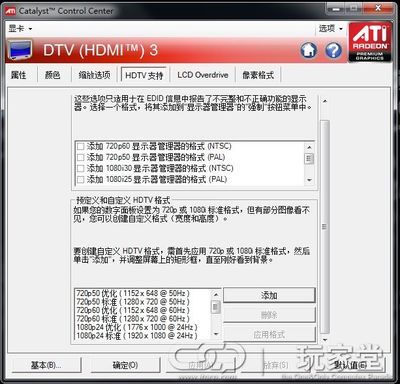
解决过扫描的易用性上,intel的驱动最好,NVIDIA的驱动其次,ATI的驱动像是藏着这些选项最差
解决点对点方面,NVIDIA可以灵活的自定义分辨率,最完美,ATI的调节步进过大,能解决点对点的几率很小次之,intel的显卡不能调节,最差,不过不排除有一些可以兼容的电视能进行调节,如果可以的话,intel驱动的丰富程度远高于其他两家,期待intel后续的驱动可以改善兼容性问题
总的来说对于不能自身实现点对点的电视来说,使用NVIDIA的显卡会提高问题解决的几率。
同时,如果没有其他特殊需求,搭建这类平台的时候,建议优先考虑NVIDIA的显卡,至少在易用性上做好一些准备。
 爱华网
爱华网



